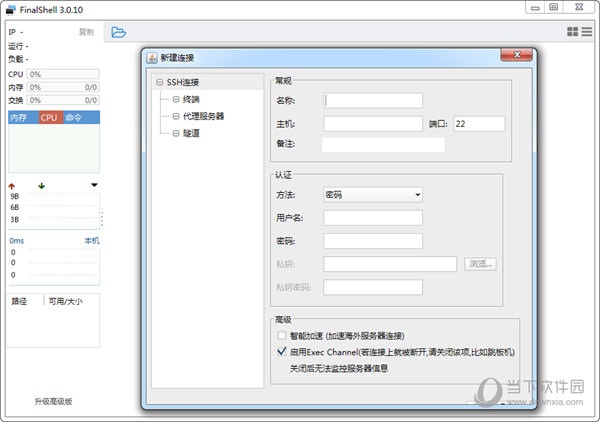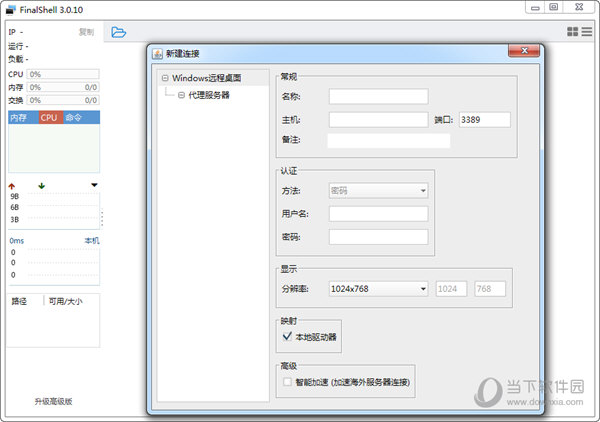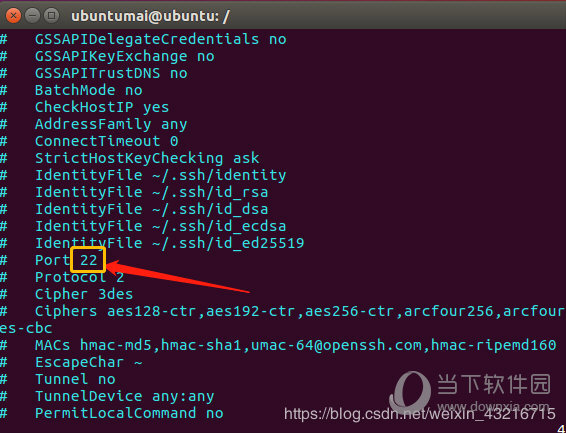|
软件简介:上一页爱剪辑视频编辑器电脑版 V56.7 PC免费版 下一页躺平设计家3D云设计 V2.0.6 官方最新版
本软件是由七道奇为您精心收集,来源于网络转载,软件收录的是官方版,软件版权归软件作者所有,本站不对其观点以及内容做任何评价,请读者自行判断,以下是其具体内容: FinalShell是一款可以代替 XShell 的同类产品,一体化服务器的网络管理软件,不仅是ssh客户端,还是功能强大的开发运维工具,充分满足开发、运维需求。还具有免费海外服务器远程桌面加速、ssh加速、双边tcp加速、内网穿透等功能。 软件支持shell和sftp同屏显示,并同步切换目录,不止如此,软件还带有命令自动提示,让您的命令输入更加简单、便捷,另外软件带有加速的功能,可以提高访问服务器的速度。专业版还带有硬盘监控和进程管理功能,可以一次性显示全部进程和所有详细信息。 推荐阅读:SSH客户端工具
【功能特点】1.多平台支持Windows、Mac OS X、Linux 2.多标签,批量服务器管理。 3.支持登录Ssh和Windows远程桌面。 4.漂亮的平滑字体显示,内置100多个配色方案。 5.shell,sftp同屏显示,同步切换目录。 6.命令自动提示,智能匹配,输入更快捷,方便。 7.sftp支持,通过各种优化技术,加载更快,切换,打开目录无需等待。 8.服务器网络,性能实时监控,无需安装服务器插件。 9.内置海外服务器加速,加速远程桌面和ssh连接,操作流畅无卡顿。
10.双边加速功能,大幅度提高访问服务器速度。 11.内存、Cpu性能监控、Ping延迟丢包、Trace路由监控。 12.实时硬盘监控。 13.进程管理器。 14.快捷命令面板,可同时显示数十个命令。 15.内置文本编辑器,支持语法高亮、代码折叠、搜索、替换。 16.ssh和远程桌面均支持代理服务器。 17.打包传输,自动压缩解压。 18.免费内网穿透,无需设置路由器,无需公网ip。
【怎么登录】1、单击鼠标右键-----> 打开终端,也可以使用(Ctrl+Alt+t)快捷键快速打开终端 2、输入:sudo apt-get install openssh-server回车输入用户密码~~~提示输入y
3、确认openssh-server是否安装成功使用ps -e |grep ssh进行查看~~~ 出现sshd 表明ssh-server已经启动了 如果没有输入/etc/init、d/ssh start启动一下
4、配置ssh-server port ssh-server 端口默认为22 可以使用sudo vim etc/ssh/ssh_config使用vim进行修改 可以自行修改端口,然后sudo /etc/init、d/ssh restart重启ssh-server服务,在这里我就不修改端口了,默认22~~~ 【怎么连接服务器】1、启动FinalShell程序,点击文件夹按钮,然后依次点击添加ssh连接。
2、填写好相应的linux的服务器的信息之后,可以双击该连接进行连接。 3、之后显示连接成功的提示即可,之后就可以对远程服务器进行相应的操作了。
【怎么传输文件】1、首先打开FinalShell软件,然后打开一个连接,一般打开的时候,操作文件的界面就会自动出现。
2、直接拖动本地的文件,拖到相应的路径下面,就可以实现文件的上传。 3、如果要下载文件的话,直接选中相应的文件,右键点击下载。
4、找到界面中的文件夹样式,点击之后就弹出了文件交易的窗口。 【下载地址】FinalShell(远程连接工具) V3.0.10 官方版“FinalShell(远程连接工具) V3.0.10 官方版[安全工具]”系转载自网络,如有侵犯,请联系我们立即删除,另:本文仅代表作者个人观点,与本网站无关。其原创性以及文中陈述文字和内容未经本站证实,对本文以及其中全部或者部分内容、文字的真实性、完整性、及时性七道奇不作任何保证或承诺,请读者仅作参考,并请自行核实相关内容。 |
|||||||||||||||||||||||